Quando ho avviato WPBeginner nel 2009, ho passato innumerevoli ore a imparare gli strumenti di WordPress che potevano aiutare le piccole imprese a competere con i grandi. È così che ho scoperto Thrive Themes e li ho visti crescere da un semplice plugin a una potenza di soluzioni WordPress.
Il fatto che Thrive Themes offra un kit di strumenti completo di 8 strumenti incentrati sulla conversione mi ha sempre impressionato. Sto parlando di page builder personalizzati, test A/B, automazione, miglioramenti dei commenti e molto altro ancora.
Mentre la maggior parte dei temi WordPress rende solo il tuo sito bello, Thrive ti aiuta effettivamente a trasformare i visitatori in clienti, offrendo una soluzione di crescita all-in-one.
In questa dettagliata recensione di Thrive Themes, condivido la mia reale esperienza con questa suite di plugin: cosa funziona e anche cosa non funziona, in modo che tu possa prendere la decisione giusta per il tuo sito web.
Quindi, Thrive Themes è la suite di crescita all-in-one che stavi cercando? Scoprilo, in questa dettagliata recensione di Thrive Themes.

Recensione Thrive Themes: Perché l'ho scelto? (& Cosa devi sapere)
Sono sempre stato appassionato nell'aiutare i nostri lettori a creare siti WordPress di successo. Ma so che creare un sito web qualsiasi non è abbastanza: vuoi creare un'attività fiorente che generi crescita e entrate reali.
Ecco perché sono entusiasta di presentarti Thrive Themes Suite: consideralo il tuo centro di crescita all-in-one per WordPress.
Ora, ecco il punto cruciale: con Thrive Themes Suite, ottieni l'accesso a nove (sì, NOVE!) plugin e strumenti per WordPress focalizzati sulla conversione.
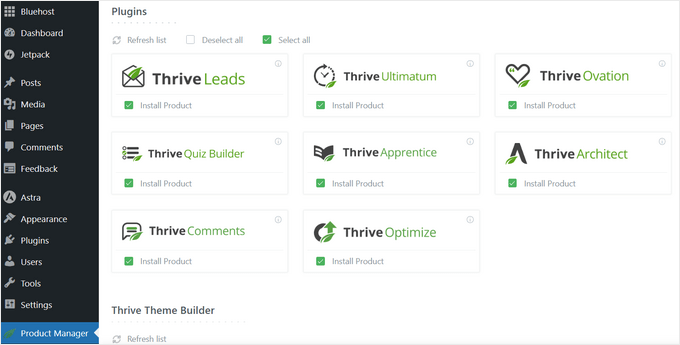
Con questo toolkit all-in-one puoi fare di tutto, dalla creazione di un tema WordPress personalizzato, alla vendita di corsi, alla progettazione di landing page ad alta conversione, all'avvio di un sito di membership: scegli tu, è tutto incluso.
E la parte migliore? Non devi acquistare ogni plugin separatamente. Con Thrive Themes Suite, avrai accesso a ogni singolo prodotto a un prezzo scontato.
Recensione Thrive Themes: La mia esperienza diretta
Ci sono innumerevoli plugin WordPress sul mercato, ma non sempre funzionano bene insieme. Blocchi, bug, incompatibilità: è un mal di testa, fidati. Finisci per passare più tempo a risolvere problemi che a costruire la tua attività.
Ho sentito innumerevoli lettori stufi della roulette dei plugin, dove ogni aggiornamento potrebbe compromettere il loro sito. Vogliono una soluzione che semplicemente funzioni, senza tutti i grattacapi e lo stress.
Ecco perché ero così entusiasta quando ho portato Thrive Themes sotto il marchio Awesome Motive nel 2023. Come persona appassionata nell'aiutare gli imprenditori ad avere successo online, sapevo che Thrive Themes aveva il potenziale per rivoluzionare il modo in cui le persone costruiscono i loro siti web WordPress.
Ora, la domanda scottante: "Thrive Themes è il toolkit all-in-one giusto per me?" È proprio questo che voglio aiutarti a scoprire. In questa recensione di Thrive Themes, mi immergerò a fondo per vedere se mantiene davvero la sua promessa.
Iniziamo con questa recensione di Thrive Themes.
1. Thrive Architect
Mentre i blocchi integrati di WordPress e l'editing completo del sito vanno bene, vuoi qualcosa di potente, qualcosa che ti dia il controllo completo, giusto? Vuoi creare pagine che convertono.
Thrive Architect è uno dei migliori plugin per la creazione di pagine WordPress. Viene fornito con oltre 200 modelli progettati professionalmente per homepage personalizzate, pagine di vendita, pagine di webinar, pagine di lead generation – insomma, per tutto!
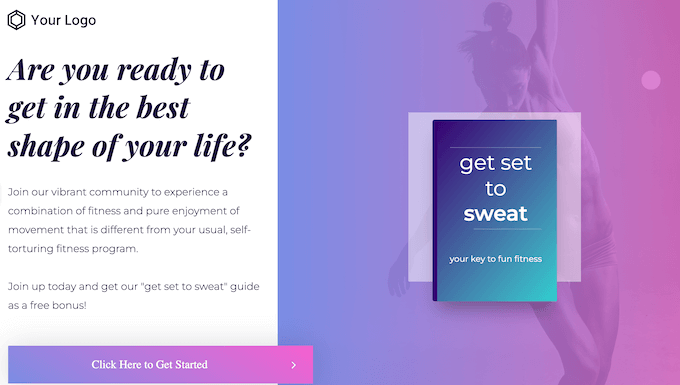
E la parte migliore? Puoi personalizzare tutto con il loro editor drag-and-drop.
Per aiutarti a creare rapidamente splendidi design di pagine, Thrive Architect è dotato di elementi pronti all'uso che puoi semplicemente trascinare sulla pagina.
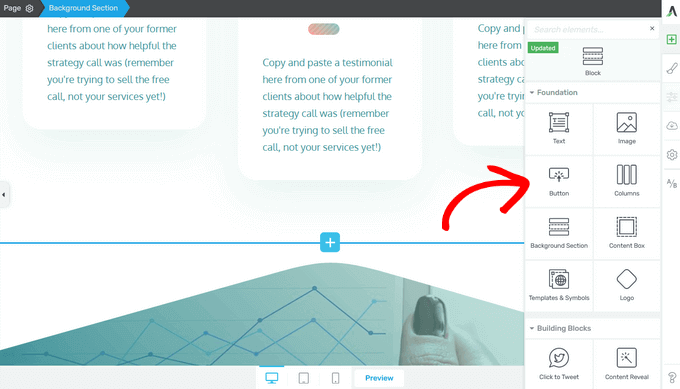
Per modificare un elemento, fai clic per selezionarlo e quindi utilizza le impostazioni nel menu a sinistra.
Vuoi cambiare un titolo? Clicca, digita, fatto.
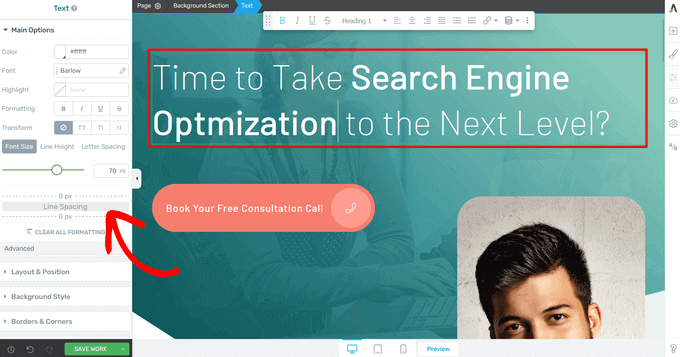
Di base, Thrive Architect viene fornito con 700 font personalizzati a cui puoi accedere direttamente nell'editor di Thrive.
Vuoi ancora di più? Thrive Architect si integra con il plugin gratuito Custom Fonts. Questo ti permette di caricare nuovi font in WordPress come file .otf, .ttf, .woff o .woff2, e poi accedervi direttamente nell'editor di Thrive. Semplice.
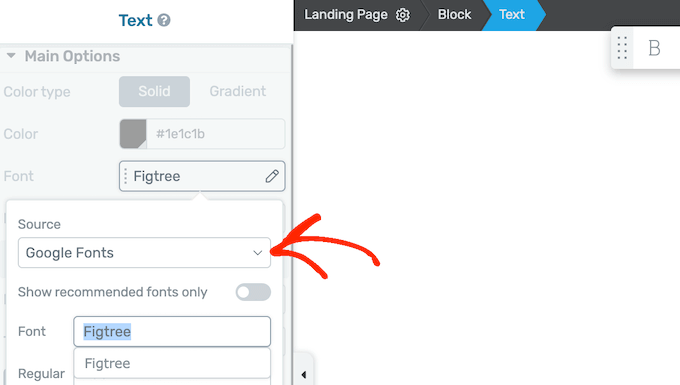
Ora, parliamo di mobile. Secondo le nostre statistiche sull'utilizzo di Internet, il traffico internet da mobile rappresenta quasi il 55% del traffico web totale.
Thrive Architect lo capisce. Hanno anteprime integrate per tablet e telefoni, così puoi vedere come appaiono i tuoi design su ogni dispositivo.
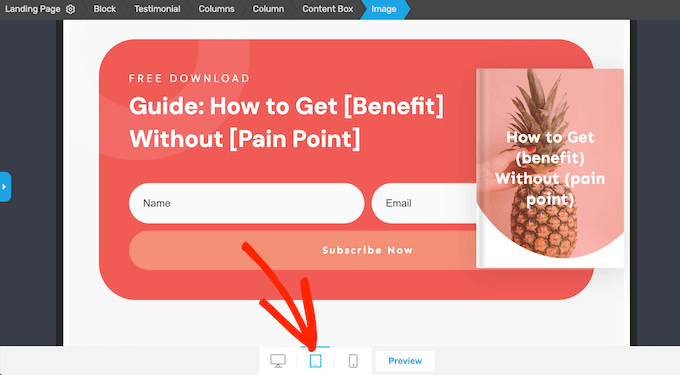
Puoi anche nascondere e mostrare contenuti in base al dispositivo dell'utente utilizzando le impostazioni nel menu a sinistra.
Puoi persino utilizzare questa funzionalità per creare layout completamente unici per smartphone, tablet e computer desktop.
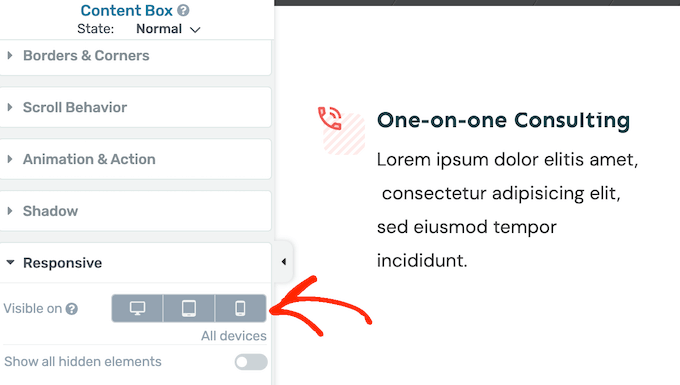
Allo stesso modo, puoi utilizzare diversi effetti di scorrimento in base al dispositivo dell'utente.
In questo modo, puoi creare effetti di scorrimento unici per gli utenti desktop, senza infastidire gli utenti mobili che potrebbero avere difficoltà a navigare nelle pagine che utilizzano lo scorrimento fisso o parallax.
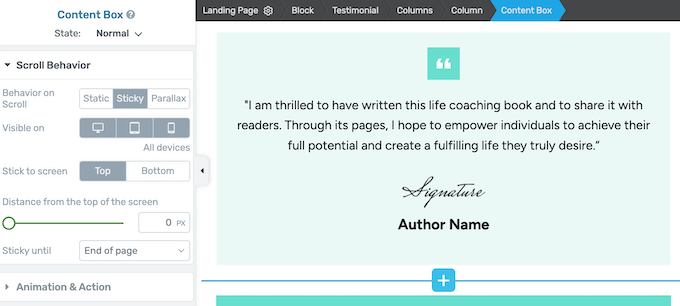
Con Thrive Architect, puoi aggiungere effetti al passaggio del mouse e animazioni a singoli elementi o persino a intere caselle di contenuto.
Questo è un ottimo modo per evidenziare i contenuti più interessanti della pagina. Rende le tue pagine più coinvolgenti, mantiene le persone più a lungo sul tuo sito e riduce quel tasso di rimbalzo così importante.
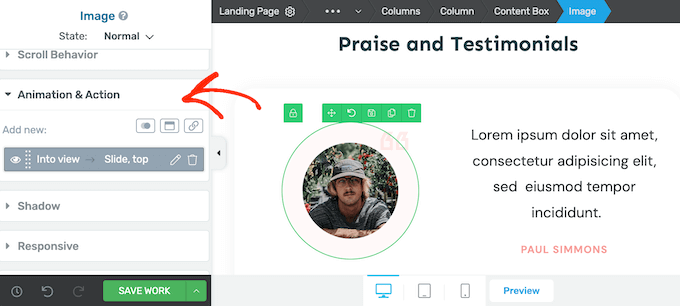
Molti proprietari di siti web utilizzano le landing page per generare lead.
Tenendo conto di ciò, Thrive Architect si integra perfettamente con tutti i migliori servizi di email marketing come ActiveCampaign e Constant Contact.
E hanno un elemento di generazione di lead pronto all'uso. Trascina, rilascia, seleziona un modulo dalla libreria di Thrive e sei pronto per iniziare a raccogliere lead. È così facile.
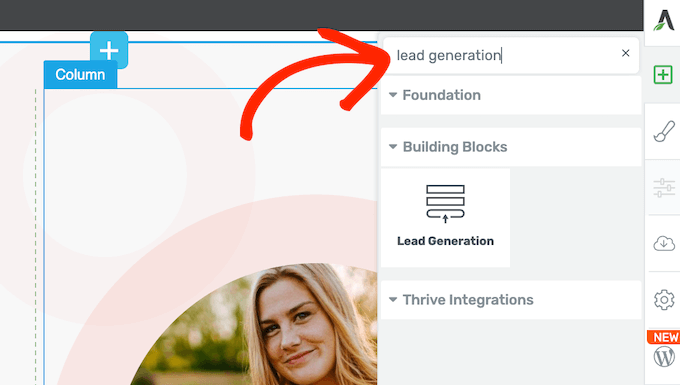
I miei pensieri/recensione onesta: Una delle cose che amo di Thrive Architect è la sua facilità d'uso. I modelli predefiniti, le opzioni di personalizzazione e le funzionalità di design reattivo rendono incredibilmente facile creare pagine dall'aspetto professionale senza bisogno di conoscenze tecniche specialistiche.
Questo è esattamente ciò che amiamo di WPBeginner: uno strumento che permette al nostro team di concentrarsi sulla creazione di ottimi contenuti, invece di impantanarsi nei dettagli tecnici.
2. Thrive Optimize
Quindi, hai creato le tue bellissime pagine con Thrive Architect, ma come fai a sapere cosa funziona davvero? È qui che entra in gioco Thrive Optimize.
Thrive Optimize è un potente componente aggiuntivo che può eseguire test A/B su tutte le tue pagine di Thrive Architect. Niente più pasticci con script di tracciamento o l'aggiunta di codice personalizzato. Puoi creare test direttamente nell'editor di Architect. Seriamente, è così semplice.
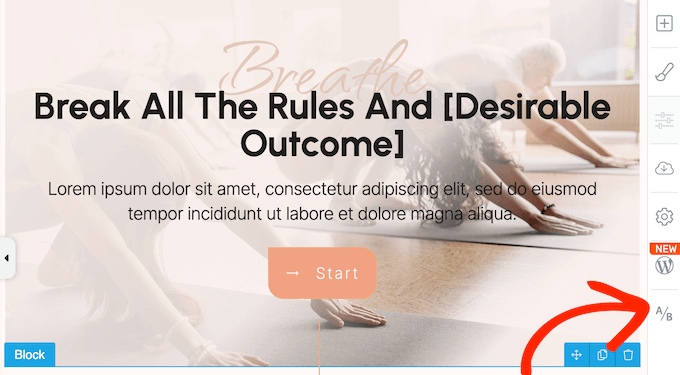
Vuoi vedere se un titolo diverso converte meglio? O forse un colore del pulsante diverso?
Con Thrive Optimize, puoi creare variazioni di pagina con un solo clic.
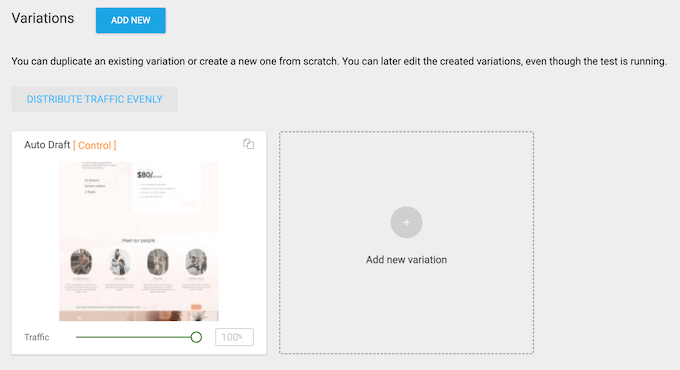
Puoi quindi regolare il layout, il design, il contenuto e altro ancora della variazione utilizzando gli strumenti di Thrive Architect che già conosci.
Ora, ecco la magia: la configurazione del test A/B. Puoi scegliere i tuoi obiettivi di conversione. Vuoi generare più vendite? Indirizzare traffico verso una specifica pagina di prodotto WooCommerce? Nessun problema. Thrive Optimize ti consente di impostare questi obiettivi.
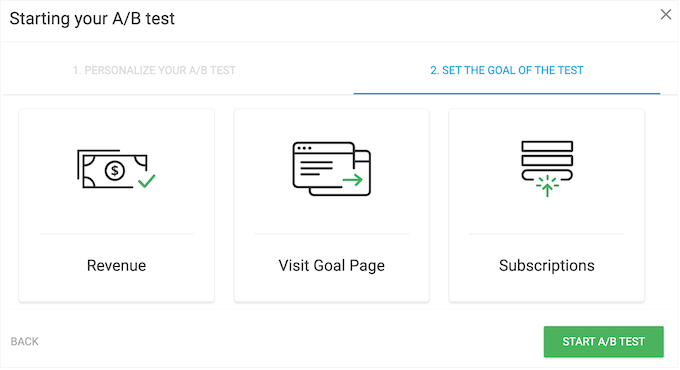
E ecco la parte migliore: è praticamente in modalità automatica. Man mano che il test A/B split progredisce, Thrive monitora automaticamente i risultati ed eliminerà le variazioni meno performanti non appena avrà dati sufficienti.
Ancora meglio, Thrive Optimize può identificare la variazione vincente in base ai tuoi criteri. Quindi inoltrerà automaticamente tutto il traffico futuro alla variazione vincente.
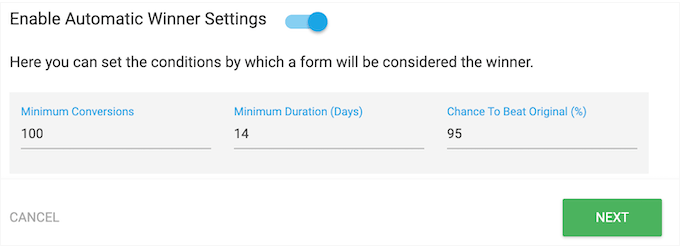
Anche se Thrive sceglie un vincitore automaticamente, è comunque una buona idea analizzare i risultati dei tuoi test A/B. Spesso, questo ti consente di identificare cosa tende a funzionare bene sul tuo sito web e cosa no. Puoi quindi utilizzare queste informazioni per migliorare i futuri design delle pagine.
E scopri questo: Thrive Optimize ti mostra tutti i dati importanti – conversioni, tassi di conversione, tutto – direttamente nella tua bacheca di WordPress. Non c'è bisogno di passare a un'altra soluzione di analisi. Tutto ciò di cui hai bisogno è proprio lì.
I miei pensieri onesti/recensione: Come qualcuno appassionato nell'aiutare gli imprenditori ad avere successo online, ho sempre sottolineato l'importanza del processo decisionale basato sui dati. Ma siamo onesti: avere accesso a ottimi dati è solo metà della battaglia. Devi sapere cosa farne.
È qui che entra in gioco Thrive Optimize. Questo potente strumento non si limita a fornirti i risultati dei tuoi test A/B; agisce effettivamente su di essi, in modo da poter iniziare a vedere miglioramenti tangibili nelle prestazioni del tuo sito web immediatamente. Ed è esattamente ciò che amo di questo strumento: elimina le congetture dall'ottimizzazione e ti offre un percorso chiaro da seguire.
3. Thrive Theme Builder
Vuoi un sito web che non solo abbia un bell'aspetto, ma che funzioni anche, giusto? Detto questo, nessuna recensione di Thrive Themes sarebbe completa senza esaminare Thrive Theme Builder. Questo è il costruttore di temi personalizzato di Thrive per WordPress, progettato pensando alle conversioni.
Thrive Theme Builder ti consente di modificare visivamente i modelli del tuo tema con la semplicità del drag-and-drop. Sto parlando di pagine 404 personalizzate, intestazioni, piè di pagina, modelli di post del blog, barre laterali, pagine di ricerca – tutto senza toccare una singola riga di codice.
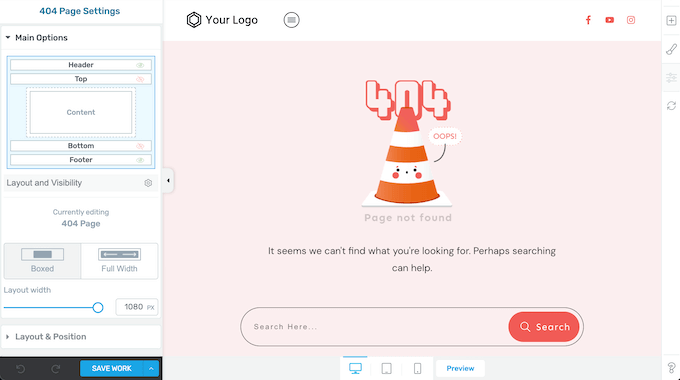
Thrive Theme Builder viene fornito con una procedura guidata di configurazione facile da usare che promette di rendere il tuo primo sito attivo in meno di 15 minuti. Seriamente! È così facile.
Per rendere le cose ancora più facili, fornisce 6 temi WordPress complementari.
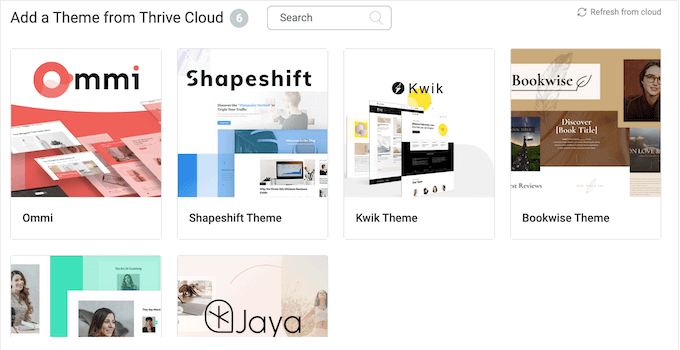
Questi temi sono attentamente progettati per coprire diversi settori e obiettivi.
Ad esempio, Bookwise è progettato per autori indipendenti che desiderano far crescere il proprio marchio personale, mentre Jaya è un tema ispirato allo yoga.
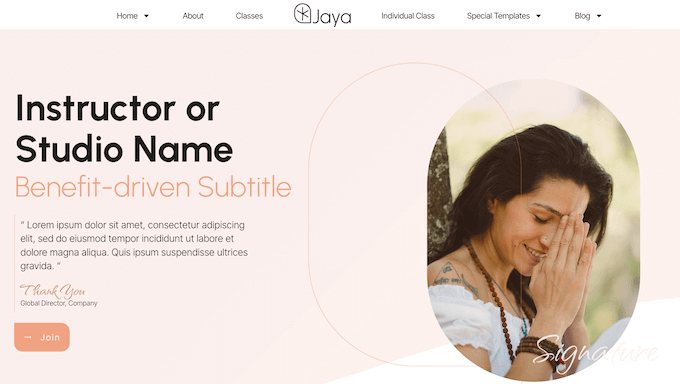
Tutti questi temi sono dotati di modelli di pagina e landing page predefiniti, oltre a blocchi di pagina.
Questi blocchi sono come sezioni pre-progettate che puoi semplicemente inserire nei tuoi design Thrive. Un clic e via! Hai una sezione dal design professionale pronta all'uso.
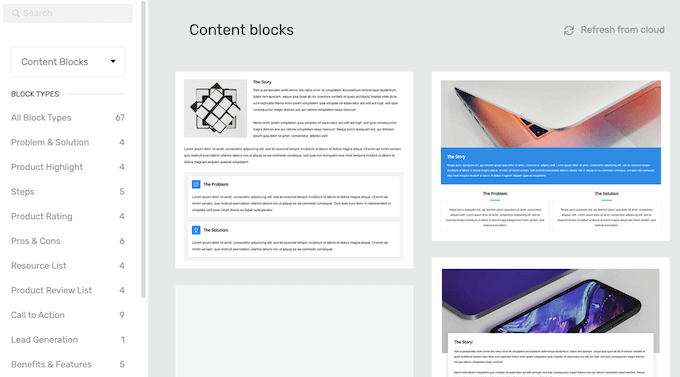
Ora, ecco dove entra in gioco il vero potere: le impostazioni globali. Thrive Theme Builder ti offre un hub centrale dove puoi gestire colori, font, loghi e altro ancora.
Cambialo una volta e si aggiornerà l'intero sito WordPress.
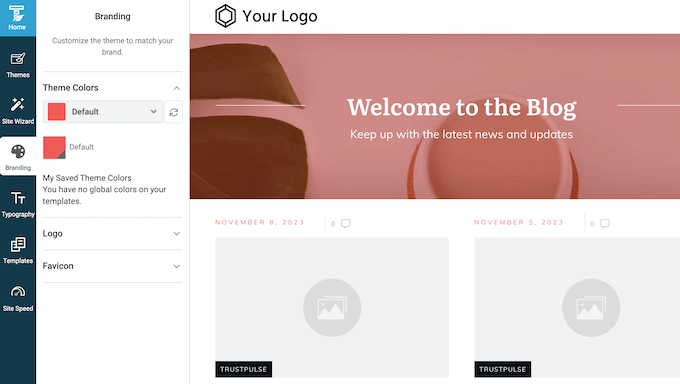
E naturalmente, tutto è responsive per dispositivi mobili. Sai quanto è importante. Il tuo sito avrà un aspetto fantastico su qualsiasi dispositivo, fin da subito.
Come lo uso (e la mia onesta recensione)?: In WPBeginner, la nostra missione è trovare strumenti facili da usare per aiutare il nostro pubblico a creare siti web professionali senza codifica. Ecco perché sono sempre entusiasta di scoprire strumenti che mantengono davvero questa promessa. E lasciate che vi dica, Thrive Theme Builder ne è l'esempio perfetto!
Progettare i tuoi temi e layout WordPress era complicato. Ma Thrive Themes Builder rende facile creare layout unici e straordinari, senza bisogno di codifica! Non sto parlando solo di semplici modifiche; puoi creare design sofisticati e di livello professionale che normalmente richiederebbero un sacco di codifica complicata.
Seriamente, non potrebbe essere più facile e, francamente, non potrebbe essere migliore.
4. Thrive Leads
Thrive Leads è un builder drag and drop che può creare tutti i tipi di moduli di generazione di lead per WordPress.
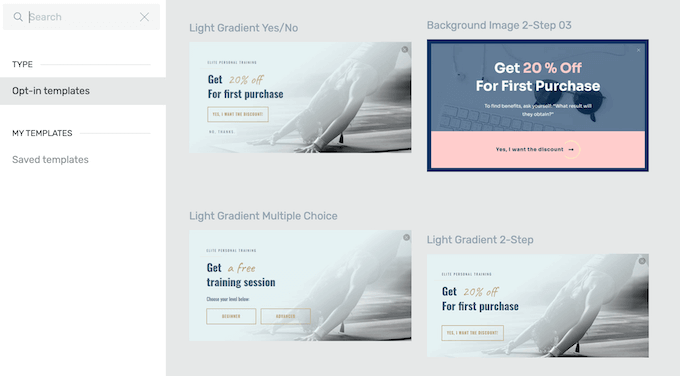
Per aiutarti a catturare lead e aumentare la tua lista email con facilità, Thrive Leads viene fornito con un'enorme selezione di modelli di moduli, pronti all'uso.
E non stiamo parlando solo di moduli base. Stiamo parlando di popup lightbox, moduli inline, opt-in a 2 passaggi, moduli a comparsa, content lock, scroll mat – è tutto qui!
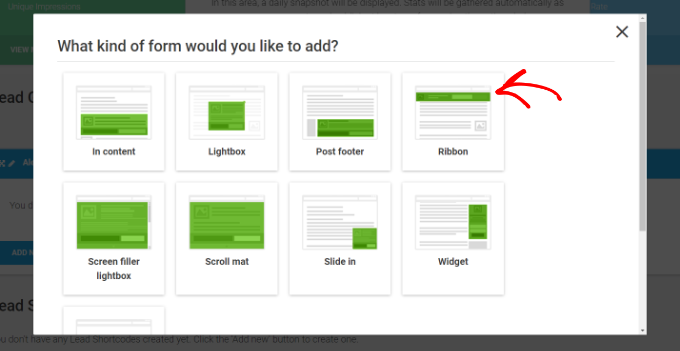
E hai il controllo completo su quando appaiono questi opt-in. Opzioni di trigger come exit intent, tempo sulla pagina, profondità di scorrimento e clic? Ci sono tutti.
Puoi persino targettizzare i visitatori con moduli personalizzati in base a fattori come il tipo di post, categorie e tag, e altro ancora.
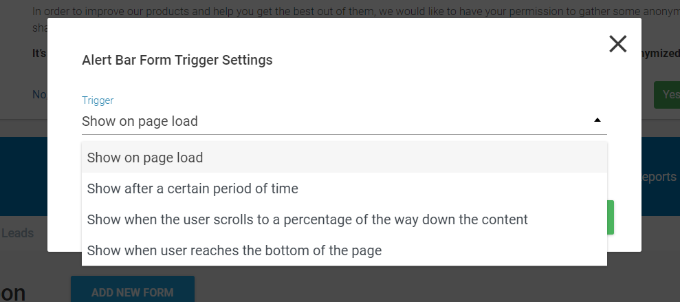
Mostra l'offerta giusta alla persona giusta, al momento giusto. Questa è la chiave.
Ma ecco la parte intelligente: Thrive Leads ti consente di nascondere i popup o mostrare offerte diverse ai tuoi iscritti esistenti. Non stai solo acquisendo nuovi lead; stai coltivando quelli che hai già, spingendoli ulteriormente nel funnel di vendita.
Puoi anche impostare test A/B split, in modo da essere sicuro di utilizzare la migliore variazione di ogni optin. Testa diverse variazioni e lascia che Thrive Leads ti dica qual è il vincitore.
Tutto ciò che crei in Thrive Leads è completamente responsive per dispositivi mobili e ha un bell'aspetto su qualsiasi dispositivo. Ma vanno oltre. Puoi mostrare contenuti diversi in base al dispositivo del visitatore. Un opt-in a schermo intero sul desktop, una barra di avviso ottimizzata per dispositivi mobili su smartphone e tablet? Certo che puoi.
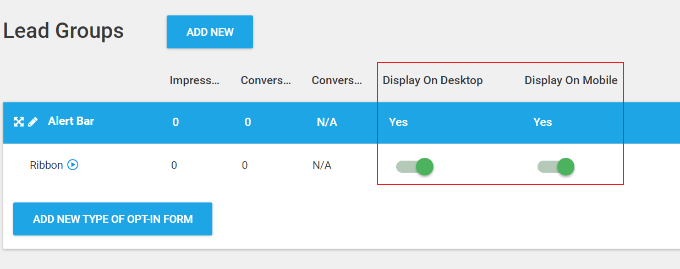
E una volta aggiunte queste opzioni al tuo blog WordPress, devi monitorarne le prestazioni. Thrive Leads è dotato di analisi integrate, così puoi vedere quali moduli di opt-in stanno funzionando meglio e identificare da dove provengono i tuoi lead. Si tratta di prendere decisioni basate sui dati.
I miei pensieri/recensione onesti: Mentre leggevo tutti i vostri commenti e messaggi, una cosa è diventata chiara: siete stanchi di mettere insieme soluzioni di lead generation che non danno i risultati sperati. Volete qualcosa di facile da usare, potente e che elimini la complessità.
Thrive Leads è progettato per risolvere proprio i problemi che mi avete segnalato! Volete modelli predefiniti per la creazione rapida e semplice di moduli? Thrive Leads li fornisce. Avete bisogno di opzioni di design personalizzabili per abbinare il vostro brand? Ci pensa lui.
In parole povere, desideri uno strumento di lead generation facile da usare, potente e che elimini la complessità. Dopo aver testato Thrive Themes e considerato il tuo feedback diretto, Thrive Leads si distingue come una soluzione valida.
5. Thrive Quiz
I quiz non sono solo divertenti, ma possono anche essere potenti strumenti di lead generation e coinvolgimento.
Thrive Quiz Builder è un plugin popolare che può creare quiz avanzati e dinamici utilizzando un semplice editor drag and drop. Viene fornito con 6 diversi stili di quiz e 5 diversi tipi di quiz, così puoi creare tutti i tipi di valutazioni online, sondaggi e altro ancora.
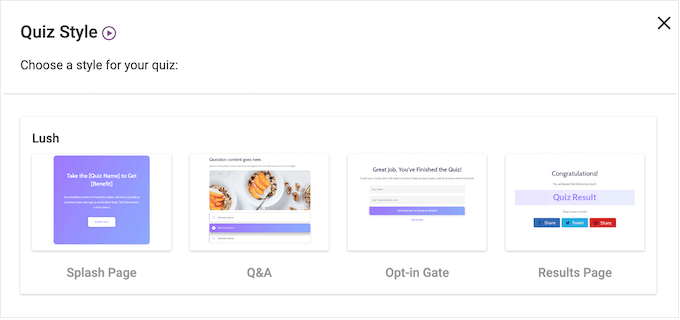
Creare un quiz è semplice come cliccare su un pulsante, scegliere un tipo di domanda e aggiungere le tue domande e risposte.
Quindi, colleghi queste domande per costruire il flusso del tuo quiz. Facilissimo.
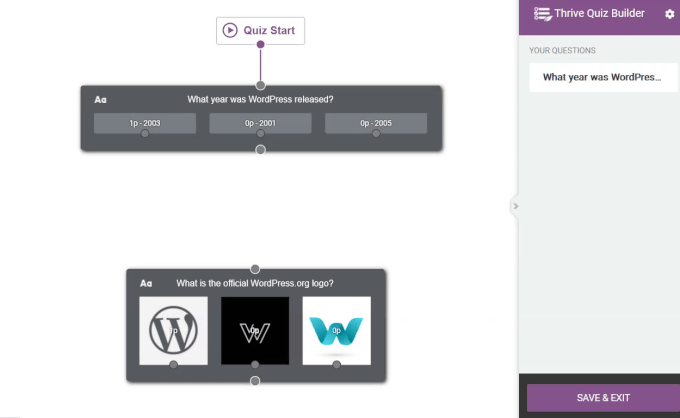
Ma non lasciarti ingannare dalla semplicità. Thrive Quiz Builder è ricco di funzionalità potenti.
Vuoi costruire una lista email? Aggiungi un gate di opt-in a qualsiasi quiz con pochi clic.
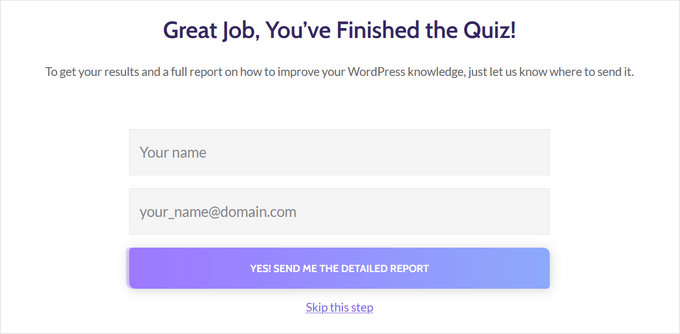
Questi opt-in chiedono al partecipante di inserire il proprio indirizzo email prima di mostrare i risultati, quindi è un modo semplice per raccogliere informazioni di contatto.
E qui è dove le cose si fanno davvero interessanti: i quiz a ramificazione. Puoi mostrare domande diverse in base alle risposte precedenti, rendendo i tuoi quiz super personalizzati. In questo modo, puoi evitare di porre domande irrilevanti o non necessarie, e invece raccogliere informazioni molto dettagliate e specifiche dai partecipanti.
Creare un quiz avanzato a ramificazione è semplice come collegare ogni risposta a una domanda di follow-up diversa nell'editor di Thrive.
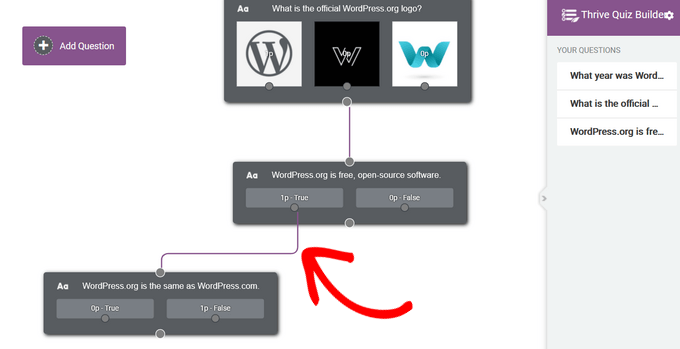
Il contenuto dinamico è un altro punto di svolta. Thrive Quiz Builder ha il pieno supporto per il contenuto dinamico, così puoi mostrare pagine di risultati personalizzate. Puoi persino aggiungere i partecipanti a diverse liste email, a seconda di come hanno risposto alle tue domande.
Questo ti permette di creare liste email segmentate in modo da poter inviare email di follow-up mirate. Un'altra opzione è aggiungere tag diversi a ogni risposta.
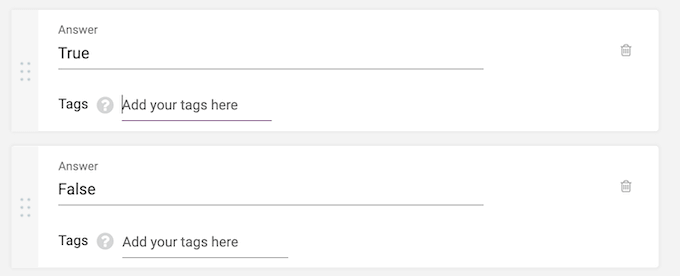
Se stai utilizzando un fornitore di servizi email che supporta i tag, allora Thrive aggiungerà automaticamente questi tag alle tue liste email.
Puoi quindi inviare email di follow-up basate sul tag dell'iscritto. Pensaci: qualcuno seleziona "Insoddisfatto" nel tuo sondaggio di feedback clienti? Puoi inviargli automaticamente un buono regalo gratuito. Questa è una personalizzazione potente!
Piccole modifiche al contenuto e al design possono avere un grande impatto sul coinvolgimento, sui tassi di completamento dei quiz e su altre metriche importanti. La buona notizia è che Thrive Quiz Builder può eseguire test A/B su tutti i tuoi quiz online.
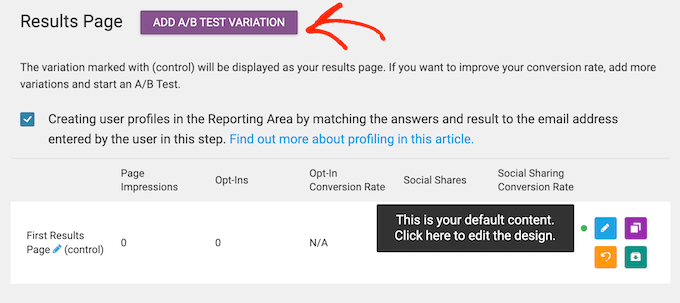
Ha persino un'opzione di impostazioni automatiche del vincitore, che identifica il vincitore e quindi inoltra automaticamente tutto il traffico futuro a quella variazione.
Ma non dimenticare di monitorare i tuoi risultati! Coinvolgimento degli utenti, tassi di completamento, abbandoni, conversioni: devi sapere cosa sta succedendo.
Per aiutarti, Thrive Quiz Builder dispone di una serie di report e analisi integrati a cui puoi accedere direttamente nella dashboard di WordPress.
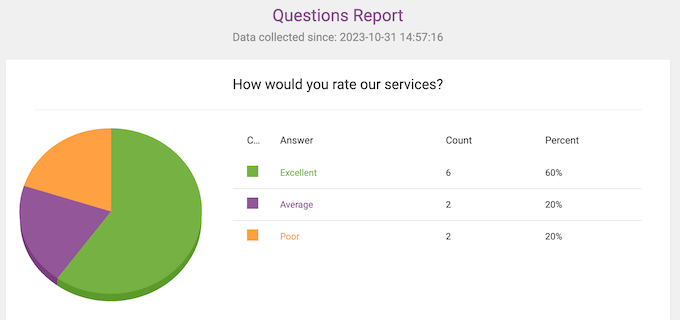
Puoi persino vedere il punto esatto in cui i visitatori hanno abbandonato il tuo quiz, utilizzando il report Flow.
Questo ti permette di individuare le aree su cui devi concentrarti. È oro!
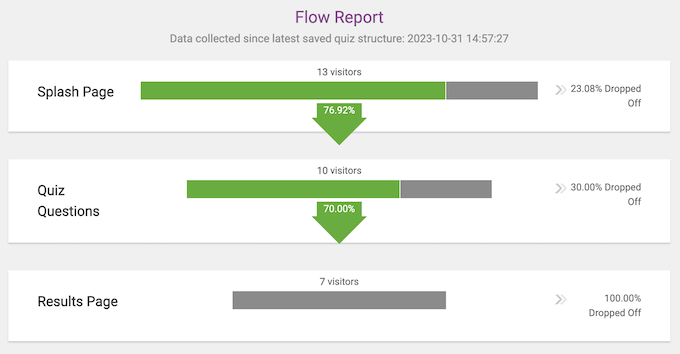
Come lo uso (e la mia recensione onesta)?: Ho avuto modo di approfondire Thrive Quiz e sono conquistato. Fin dall'inizio, sono rimasto colpito da quanto sia facile creare quiz coinvolgenti che catturino l'attenzione dell'utente.
Le opzioni di progettazione sono incredibilmente flessibili, permettendomi di personalizzare i miei quiz per adattarli perfettamente al nostro marchio. E non dimentichiamo quei modelli predefiniti: sono perfetti per iniziare in modo rapido e semplice.
Posso vedere come Thrive Quiz possa essere uno strumento prezioso per chiunque cerchi di aumentare l'engagement sul proprio sito web.
6. Thrive Apprentice
Thrive Apprentice è un popolare costruttore di membership e corsi online all-in-one. Ha tutto ciò che ti serve per creare formazione digitale, inclusi oltre 55 modelli pronti all'uso, così puoi creare corsi dall'aspetto professionale, velocemente.
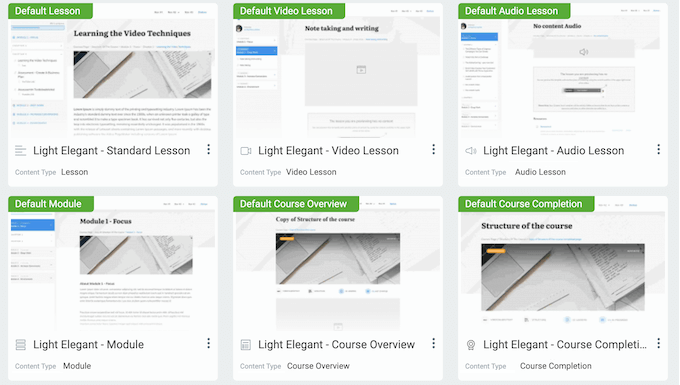
E puoi personalizzare ogni singola parte – pagine di panoramica della scuola, lezioni, tutto – con il loro costruttore drag-and-drop.
Thrive Apprentice ha persino una procedura guidata di avvio rapido e una tecnologia di colori intelligenti per guidarti attraverso il processo. Avrai un design personalizzato operativo in pochissimo tempo.
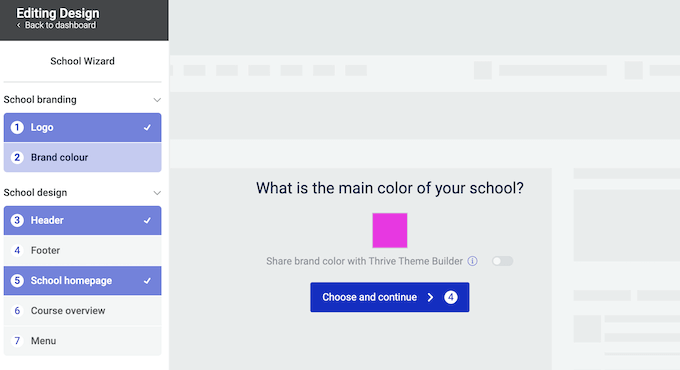
Ora, parliamo di contenuti. Il multimedia è la chiave per mantenere gli studenti coinvolti nella tua aula virtuale, giusto? Bene, Thrive Apprentice ti consente di creare lezioni di testo, video e audio.
Se vuoi usare l'audio, allora puoi incorporare clip di SoundCloud o inserire un URL personalizzato.
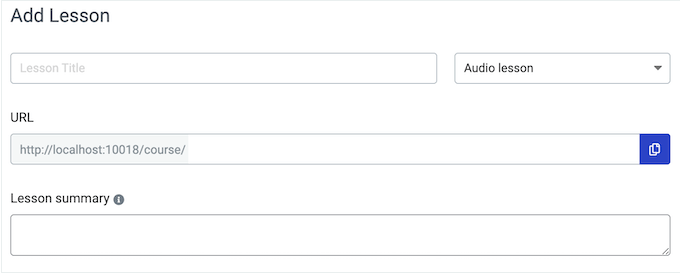
Se stai creando una lezione video, puoi aggiungere qualsiasi video di YouTube, Vimeo, Bunny.net Stream o Wistia al tuo corso, semplicemente inserendo il suo URL.
E se stai utilizzando un altro sito di hosting video, puoi utilizzare codici di incorporamento personalizzati.
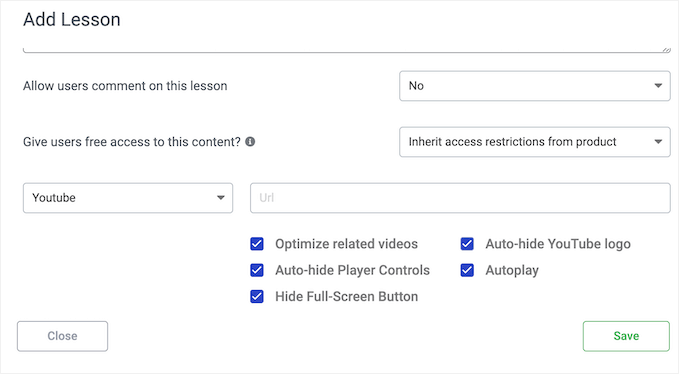
E non si tratta solo di lezioni. Puoi aggiungere un numero illimitato di risorse bonus, come file PDF o fogli di prova di esempio.
Puoi aggiungere queste risorse come file, collegamenti a risorse esterne o persino pagine e post di riferimento che hai già pubblicato sul tuo sito di appartenenza WordPress.
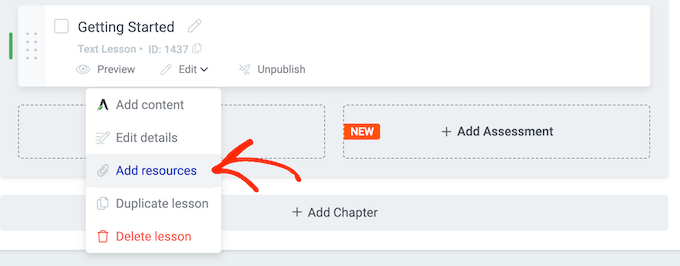
Ma la semplice erogazione di contenuti non è sufficiente. Vuoi coinvolgimento, giusto? È qui che entrano in gioco le valutazioni interattive.
Apprentice si integra perfettamente con Thrive Quiz Builder, così puoi aggiungere quiz ai tuoi corsi con pochi clic.
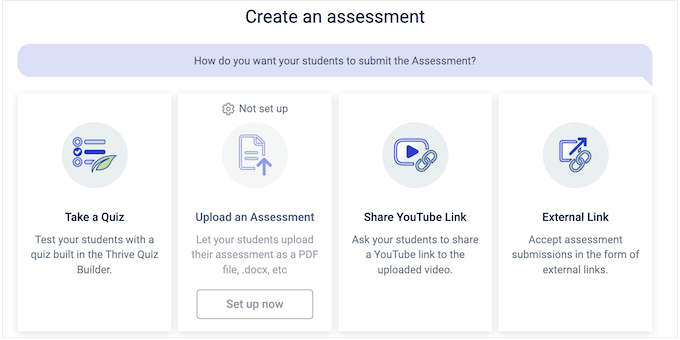
Puoi persino accettare valutazioni come file, video di YouTube o collegamenti esterni.
Per mantenere le cose organizzate, puoi strutturare i tuoi corsi con capitoli e moduli. Anche corsi lunghi e complessi saranno facili da navigare.
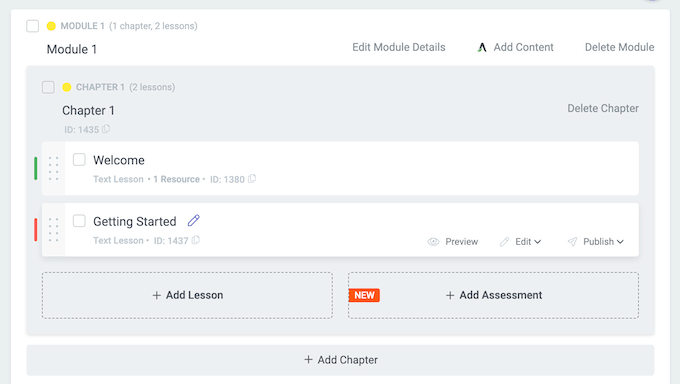
E quando gli studenti completano un corso, vuoi premiarli, giusto? Questo migliorerà l'esperienza dello studente e li incoraggerà a iscriversi a più corsi in futuro.
Thrive Apprentice ti consente di mostrare una pagina Corso Completato o di emettere un certificato.
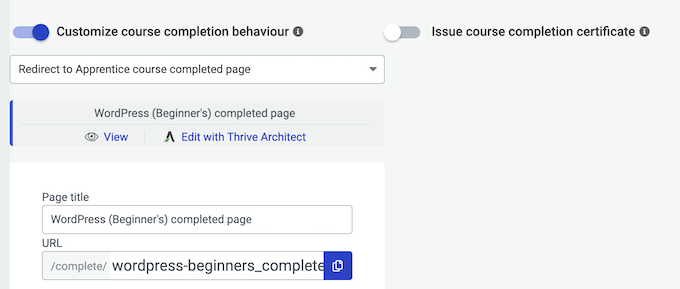
Thrive Quiz Builder crea il certificato automaticamente, ma puoi anche personalizzarlo nell'editor drag and drop.
Con un clic, puoi anche aggiungere numeri di serie e codici QR in modo che i tuoi studenti possano dimostrare la validità dei loro certificati.
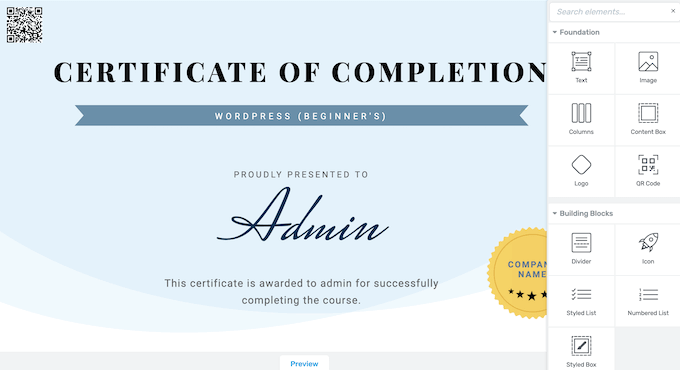
A volte, potresti voler rendere i tuoi corsi pubblici. Tuttavia, vendere formazione online è anche un ottimo modo per guadagnare online.
Se vuoi vendere la tua formazione, Thrive Apprentice può accettare pagamenti tramite Stripe. Si integra anche con ThriveCart e WooCommerce, oppure puoi aggiungere un link di pagamento personalizzato a una pagina di vendita o a un servizio di pagamento esterno.
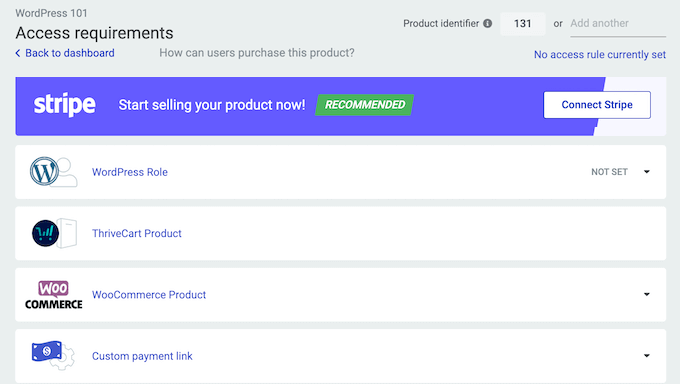
Se vuoi rilasciare contenuti nel tempo, Thrive Apprentice include modelli per il rilascio automatico di contenuti.
Questi coprono campagne comuni, come lo sblocco di contenuti per tutti gli utenti a intervalli regolari, il rilascio di contenuti in un giorno specifico della settimana o la richiesta agli studenti di completare le lezioni in ordine.
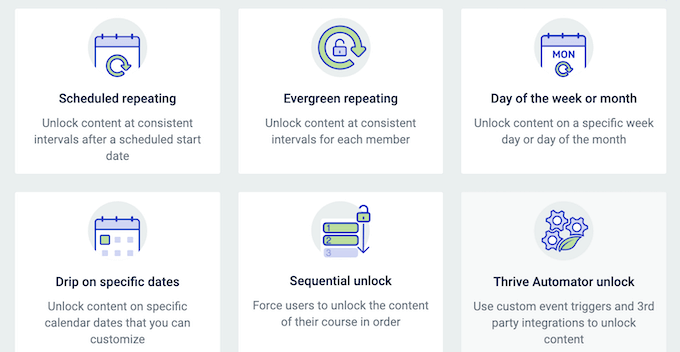
E la gestione dei tuoi studenti? Tutto viene fatto da un'unica dashboard.
Puoi anche monitorare metriche chiave con report integrati.
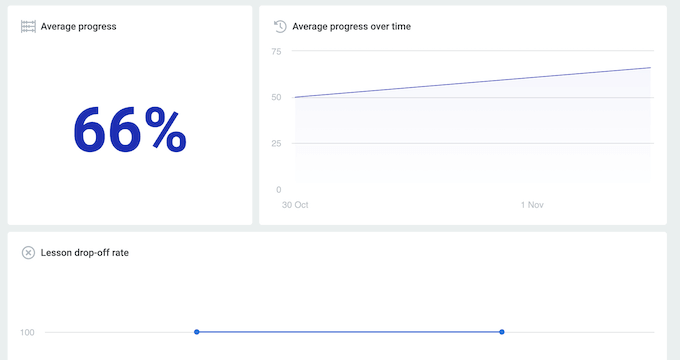
I miei pensieri onesti / Recensione: Ho approfondito Thrive Apprentice e il controllo che offre è di prim'ordine. Sono stato in grado di assemblare rapidamente corsi che hanno un aspetto professionale, senza passare ore sul design.
Come qualcuno che ha visto in prima persona il potere dei corsi online per costruire attività e generare entrate, sono entusiasta di vedere come Thrive Apprentice può aiutare i nostri lettori a raggiungere i loro obiettivi. Che tu sia un educatore esperto o che tu stia appena iniziando, questo strumento è un must per chiunque voglia creare corsi online di alta qualità che coinvolgano e ispirino il tuo pubblico.
7. Thrive Ovation
Passando al prossimo plugin nella mia recensione di Thrive Themes, Thrive Ovation è un plugin per testimonianze all-in-one che può raccogliere recensioni utilizzando moduli predefiniti.
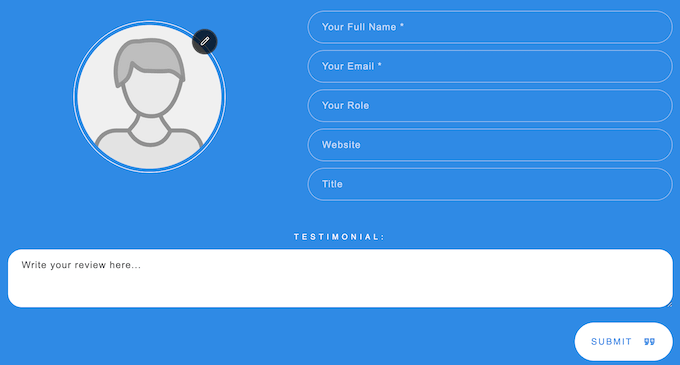
Non si tratta solo di raccogliere testimonianze; si tratta di mostrarle magnificamente sul tuo sito WordPress.
Thrive Ovation ti fornisce moduli predefiniti, pronti all'uso. Personalizzali con l'editor Thrive, quindi aggiungili a qualsiasi pagina, post o area widget con un semplice shortcode.
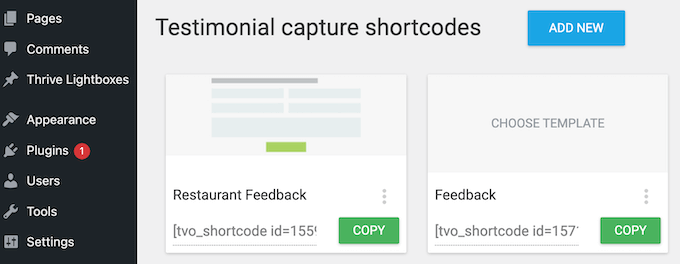
Puoi anche aggiungere moduli a qualsiasi design di pagina personalizzato, utilizzando Thrive Architect.
Ma ecco dove diventa davvero interessante: l'integrazione con il plugin page builder di Thrive Architect. Apri semplicemente l'editor di Thrive Architect e vedrai un nuovo elemento Capture Testimonials.
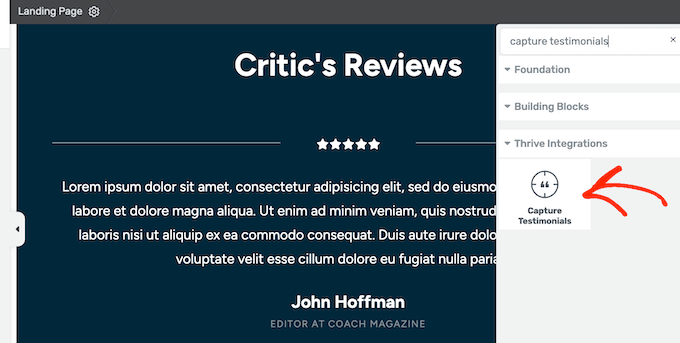
Trascina semplicemente questo elemento su qualsiasi pagina in Thrive Architect e sarai pronto per iniziare a raccogliere testimonianze sul tuo sito WordPress.
A differenza di alcuni altri plugin per testimonianze di WordPress, Thrive Ovation rende facile convertire i tuoi contenuti esistenti in recensioni dei clienti.
Per iniziare, puoi trasformare i commenti del blog in testimonianze, con pochi clic.
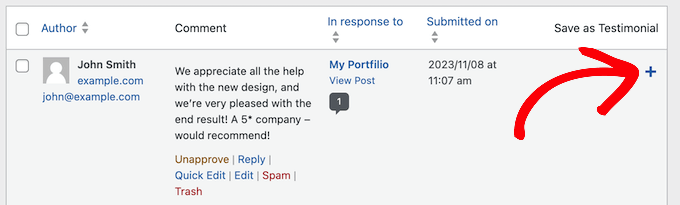
Thrive può persino ottenere il permesso del commentatore per metterlo in evidenza sul tuo sito web.
Fai semplicemente clic per abilitare uno slider e Thrive Ovation invierà automaticamente un'email al commentatore.
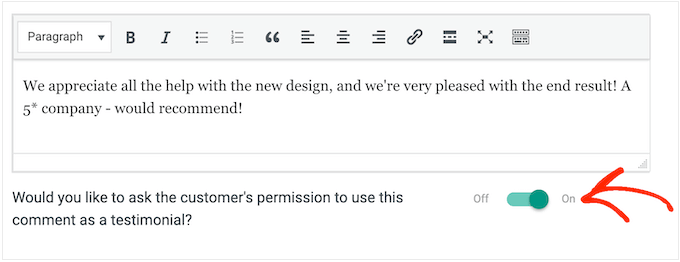
Suggerimento Pro: Vorrai assicurarti che questi messaggi arrivino in modo sicuro nella casella di posta dell'utente e non nella cartella spam. Tenendo conto di ciò, ti consiglio di utilizzare un provider di servizi SMTP per risolvere il problema di WordPress che non invia email correttamente (proprio come faccio su WPBeginner!)
E ascolta questa: puoi trasformare anche i post sui social media in testimonianze. Hai ricevuto un tweet entusiasta sul tuo prodotto? Prendi l'URL e incollalo in Thrive Ovation.
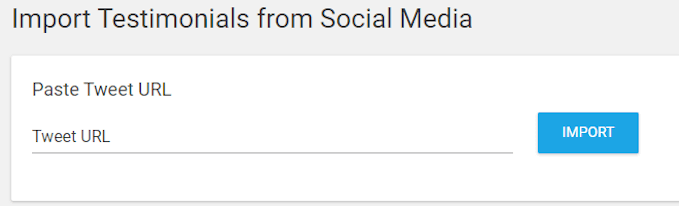
Dopo aver inserito il link, Thrive Ovation importerà tutto il contenuto del post e lo formatterà, proprio come qualsiasi altra recensione cliente.
Indipendentemente da come raccogli il feedback dei clienti, Thrive Ovation fornisce una posizione centrale dove puoi gestire tutte le testimonianze dei tuoi utenti.
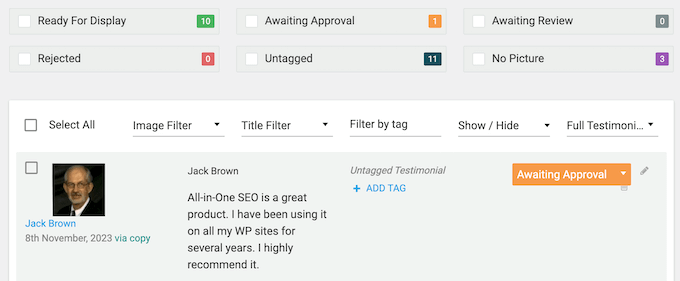
Quando è il momento di aggiungere recensioni al tuo sito, Thrive Ovation ha molti modelli diversi che puoi utilizzare, incluse diverse testimonianze rotanti.
E quando è il momento di visualizzare quelle testimonianze, hai delle opzioni. Molti modelli, incluse le testimonianze rotanti. Mostra recensioni specifiche o crea elenchi dinamici che si aggiornano automaticamente. È un ottimo modo per mantenere i tuoi contenuti freschi e coinvolgenti, anche per i visitatori abituali.
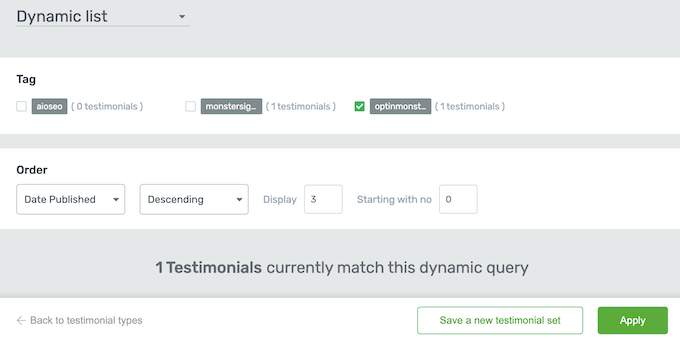
E naturalmente, puoi personalizzare il design con l'editor drag-and-drop di Thrive.
Aggiungi il tuo logo, cambia le larghezze delle colonne, gli stili dello sfondo, aggiungi la paginazione – tutto ciò che desideri.
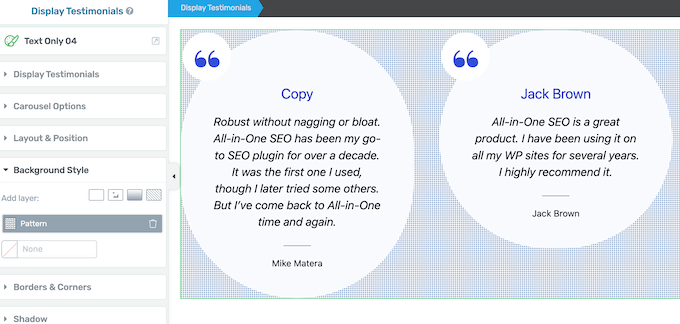
Quindi, aggiungi quelle testimonianze al tuo sito con un semplice shortcode. È così facile.
I miei pensieri onesti/recensione: Ho sentito le vostre preoccupazioni forte e chiaro: siete stanchi del processo disordinato e dispendioso in termini di tempo per raccogliere recensioni dai clienti. Volete una soluzione che sia snella, efficiente e facile da usare.
Ecco perché ho esplorato Thrive Ovation. Affronta direttamente le sfide che mi avete segnalato. Mi avete chiesto opzioni di design personalizzabili e modelli predefiniti per rendere il processo rapido e semplice – e indovinate un po'? Thrive Ovation lo offre.
Secondo me, Thrive Ovation è un punto di svolta per chiunque cerchi di semplificare il proprio processo di recensione e costruire fiducia con il proprio pubblico. È uno strumento potente che mantiene la sua promessa, rendendo facile raccogliere recensioni e mostrare la tua attività nella migliore luce possibile.
8. Thrive Ultimatum
Il marketing della scarsità incoraggia le persone ad agire subito, o rischiano di perdere l'occasione. Ci sono molti modi per usare la FOMO per aumentare le conversioni, ma i timer di conto alla rovescia sono un metodo semplice ed efficace.
Il prossimo plugin nella nostra recensione di Thrive Themes è Thrive Ultimatum, che è un popolare plugin per timer di conto alla rovescia per WordPress. Viene fornito con molti modelli diversi di timer di conto alla rovescia, widget e banner fluttuanti, in modo da poter creare facilmente campagne di scarsità.

Indipendentemente dal modello scelto, puoi personalizzarlo facilmente con il tuo schema di colori e il tuo marchio.
E non si tratta solo dell'aspetto. Hai il controllo completo su quando e dove appaiono quei timer.
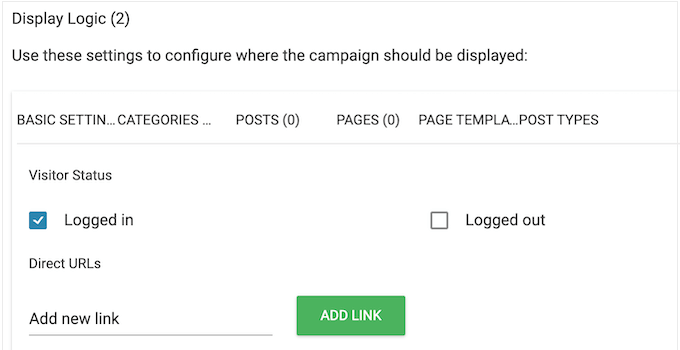
E qui arriva la parte intelligente: quando un visitatore converte, Thrive Ultimatum può spostarlo automaticamente in una nuova campagna. Non mostrare più lo stesso timer a qualcuno che ha già agito.
Puoi persino creare campagne evergreen e dare al tuo sito una spinta di conversione permanente.
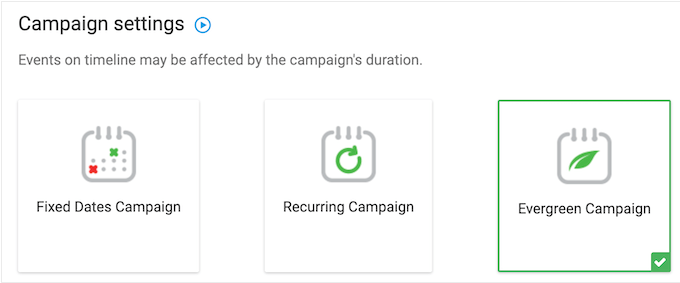
Con le campagne evergreen, Thrive Ultimatum crea un conto alla rovescia unico per ogni visitatore. Ancora meglio, ha una funzione di blocco in modo che il conto alla rovescia rimanga sempre lo stesso, anche se il visitatore cambia dispositivo, utilizza un browser diverso o cancella i propri cookie.
Questa funzione di blocco controlla anche esattamente quali pagine il visitatore può vedere. Ciò significa che puoi mostrare o nascondere contenuti in base alla scadenza del conto alla rovescia personale dell'utente. Pensaci: il visitatore sperimenta la tua campagna a tempo limitato come se fosse una campagna con una data di fine fissa. È roba potente.
Thrive Ultimatum ti consente anche di creare campagne ricorrenti. Niente più attivazione e disattivazione manuale.
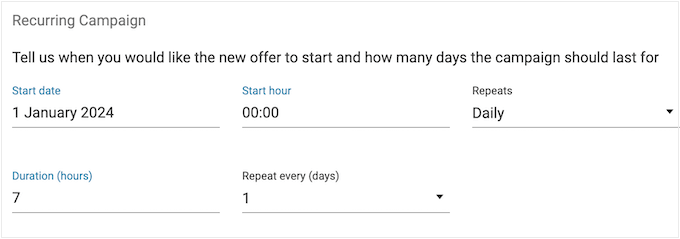
E la parte migliore? Thrive Ultimatum si integra perfettamente con Thrive Leads, così puoi attivare automaticamente una campagna a tempo per i nuovi iscritti.
I miei pensieri onesti / Recensione: Ho ascoltato le vostre preoccupazioni e il filo conduttore che vedo è che state lottando per creare campagne che convertono davvero. Volete qualcosa che non sia solo facile da configurare, ma che fornisca anche insight basati sui dati per migliorare i vostri risultati. State cercando un modo per automatizzare e ottimizzare, non solo per creare un timer a conto alla rovescia e sperare nel meglio.
E penso di avere la risposta: Thrive Ultimatum.
Sulla base di ciò che sento dalla community, Thrive Ultimatum si è chiaramente affermato come una soluzione leader per gli utenti WordPress che cercano quella combinazione perfetta di facilità d'uso e potente automazione.
Thrive Ultimatum non riguarda solo la creazione di un senso di urgenza; riguarda la creazione di un sistema che offre risultati costanti.
9. Thrive Comments
Parliamo di costruire una community fiorente, perché è di questo che si tratta, giusto? È ora di approfondire Thrive Comments, e come può portare i vostri commenti WordPress al livello successivo.
Dimentica quei commenti noiosi e predefiniti di WordPress. Thrive Comments è progettato per aumentare l'engagement. Parlo di voti positivi, voti negativi, mi piace – tutto il necessario. I visitatori possono anche sbloccare badge e condividere commenti sui social media.
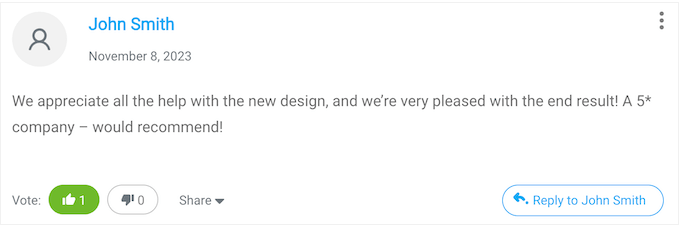
Questo incoraggia discussioni più approfondite e può ottenere più commenti sui tuoi post del blog di WordPress.
Puoi persino impostare azioni post-commento. Ad esempio, potresti reindirizzare i commentatori per la prima volta al tuo modulo di registrazione utente, o mostrare una riga di pulsanti di condivisione social.
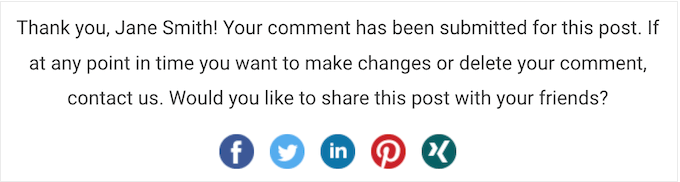
E se stai usando Thrive Leads, puoi visualizzare queste azioni in una lightbox in modo che non ci siano distrazioni.
Thrive Comments ha il supporto completo per il login social, così le persone possono unirsi alla conversazione usando i loro account esistenti. Rende molto facile per i commentatori alle prime armi iniziare.
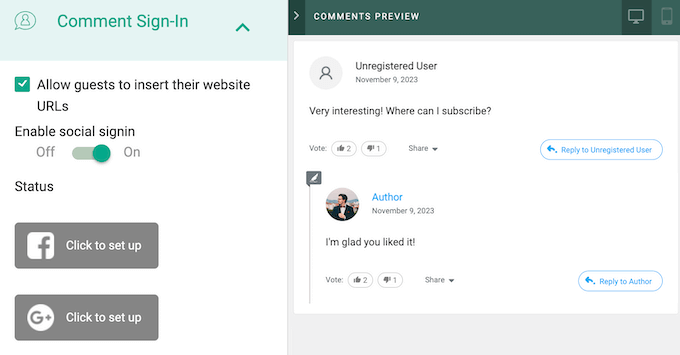
Ma non si tratta solo di ottenere più commenti. Si tratta di capire il tuo pubblico. Thrive Comments ti fornisce report e analisi dettagliate.
Puoi quindi utilizzare queste informazioni per generare nuove idee per post del blog, targettizzare i tuoi utenti più attivi e altro ancora.
E moderare quei commenti di WordPress? Facilissimo. C'è una Bacheca di moderazione commenti con opzioni di filtro e ordinamento.
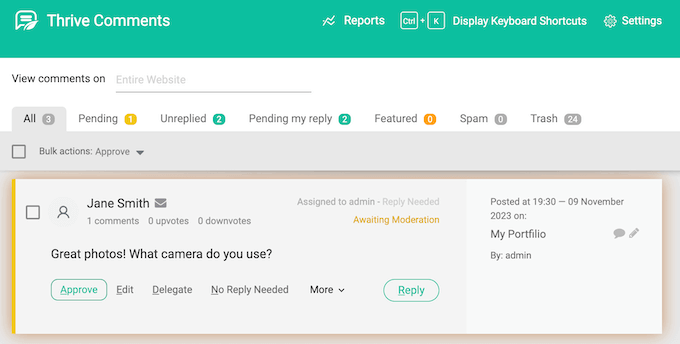
Ad esempio, puoi vedere i commenti che sono ancora in attesa di una risposta, o tutti i messaggi lasciati su un post particolare.
Questo rende facile trovare commenti specifici, indipendentemente da quanto traffico ricevi.
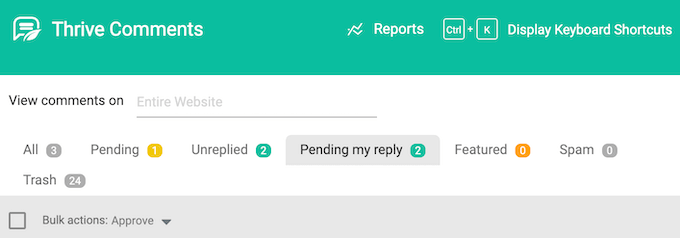
Puoi persino assegnare i commenti ai membri del tuo team.
In questo modo, puoi assicurarti che la persona più qualificata risponda a ogni commento. Questo è anche utile se gestisci un blog WordPress multi-autore o accetti guest post, poiché puoi assegnare i commenti all'autore del post.
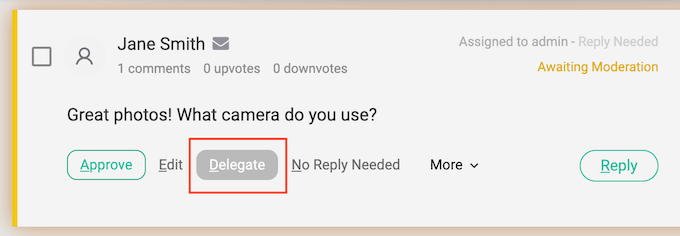
Come lo uso?: Essendo una persona appassionata nel costruire community coinvolgenti attorno ai miei contenuti, sono sempre alla ricerca di modi per automatizzare e semplificare il processo di gestione dei commenti su WPBeginner e tutti i nostri brand partner.
Ecco perché sono entusiasta di aver scoperto Thrive Comments. Soluzioni come questa hanno il potenziale per trasformare completamente il modo in cui gestisco l'interazione sul mio blog, e sono entusiasta di vedere l'impatto che può avere sulle attività dei nostri lettori.
10. Supporto professionale e comunitario
In questa recensione di Thrive Themes, abbiamo visto come abbia tutto ciò che ti serve per creare un sito web aziendale di successo, un negozio online o qualsiasi altro tipo di sito. Dalla creazione di pagine accattivanti alla cattura di lead, all'esecuzione di test A/B, alla creazione di corsi e all'automazione del tuo flusso di lavoro, Thrive Themes ti copre.
Ma anche con i migliori strumenti del mondo, a volte hai bisogno di un piccolo aiuto in più, giusto? Bene, Thrive ti copre anche lì. Se vuoi trovare le risposte da solo, Thrive ha una dettagliata knowledge base e il portale Thrive University.
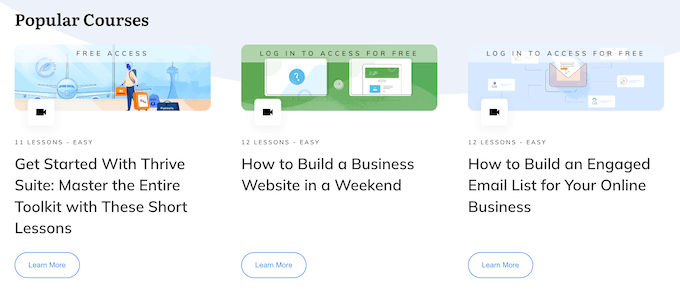
E il blog di Thrive Themes? È una miniera d'oro di informazioni su specifici plugin Thrive e consigli generali di marketing.
Qui troverai post approfonditi su come utilizzare plugin specifici di Thrive, oltre a consigli su argomenti generali come come ottimizzare i tuoi post per la SEO. Tutte queste risorse sono state preziose quando ho scritto questa recensione di Thrive Themes.
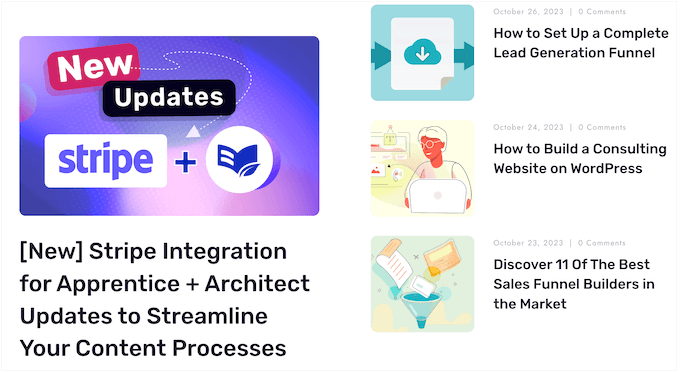
Indipendentemente dal fatto che tu acquisti una licenza trimestrale o annuale, avrai accesso a un supporto professionale illimitato.
È sufficiente inviare una richiesta di supporto dal tuo account e un membro del team di Thrive Themes cercherà di rispondere entro 24 ore, dal lunedì al venerdì.
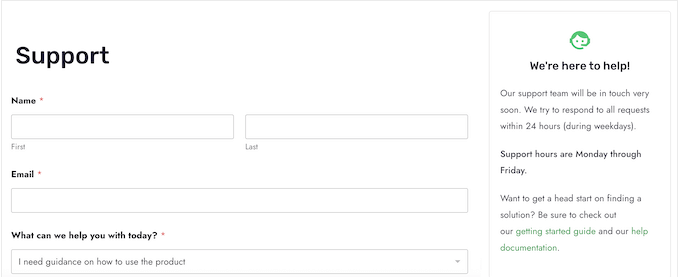
Recensione Thrive Themes: Piani di Prezzo
Per quanto riguarda i prezzi, puoi acquistare una licenza trimestrale di Thrive Themes Suite per $149 o una licenza annuale per $299.
Indipendentemente dall'opzione scelta, avrai accesso a tutti gli 8 plugin di Thrive.
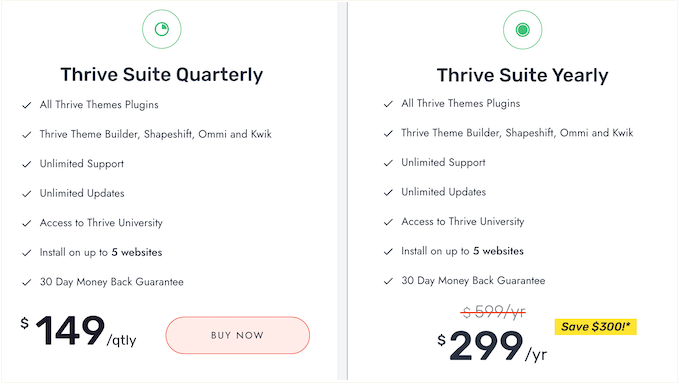
Otterrai anche Thrive Theme Builder, che viene fornito con 6 temi complementari.
Puoi utilizzare Thrive Themes Suite su un massimo di 5 siti web, quindi è perfetto se stai cercando una soluzione all-in-one da utilizzare su più siti web.
Se sei uno sviluppatore WordPress, un freelancer o gestisci un lungo elenco di siti web di clienti, esiste anche un pacchetto Thrive Themes Suite Agency. Con questa licenza, puoi utilizzare gli strumenti Thrive su un massimo di 50 siti web, per $599.
Pensaci: puoi configurare Thrive Themes Suite sul sito di un cliente e avere immediatamente tutto ciò di cui hai bisogno per costruirlo, gestirlo e ottimizzarlo. Tutti questi strumenti, che lavorano insieme in modo impeccabile, in un unico pacchetto conveniente. Fa risparmiare tempo e aumenta l'efficienza.
Quindi, che tu sia un solopreneur o una potenza agenziale, Thrive Themes ha un piano di prezzo sensato.
Recensione Thrive Themes: Ne vale la pena (La mia opinione onesta)?
Concludiamo questa recensione di Thrive Themes. Dopo aver trascorso innumerevoli ore a testare e sperimentare con Thrive Themes, posso dire con sicurezza che questo set di strumenti è la cosa vera.
Non si tratta solo di costruire un sito web; si tratta di creare un sito web che *converte*. Con Thrive Themes, avrai accesso a una suite di potenti strumenti che possono aiutarti a creare pagine straordinarie, acquisire lead, eseguire test A/B, creare corsi online, automatizzare il tuo flusso di lavoro e molto altro ancora.
Infatti, sono rimasto sbalordito dal livello di ottimizzazione che posso ottenere con Thrive Themes.
Se vuoi guadagnare con WordPress, allora puoi vendere corsi online e abbonamenti. Puoi quindi massimizzare i tuoi profitti e risparmiare un sacco di tempo creando potenti flussi di lavoro automatizzati.
E non è solo per utenti individuali: le agenzie di sviluppo WordPress adoreranno il pacchetto Thrive Themes Suite Agency, che ti consente di utilizzare questi potenti strumenti su un massimo di 50 siti web di clienti.
Poiché sono veramente investito nel vedere prosperare gli imprenditori online, posso dire con sicurezza che Thrive Themes è un set di strumenti indispensabile. Non sono solo parole; l'ho visto funzionare in prima persona e so che può fare lo stesso per te.
Recensione Thrive Themes: Domande frequenti
Stai pensando di usare Thrive Themes, ma hai ancora qualche domanda? Ho creato questa sezione FAQ per aiutarti a trovare le risposte di cui hai bisogno.
Cos'è Thrive Themes Suite?
Thrive Themes Suite è una raccolta di strumenti WordPress progettati per aiutarti a creare landing page, gestire corsi online, raccogliere lead e altro ancora.
A differenza di altre soluzioni, ogni prodotto all'interno di Thrive Themes Suite è specificamente costruito con un'enfasi sulle conversioni, aiutandoti a trasformare più visitatori in iscritti e clienti.
Thrive Themes Suite è adatto ai principianti?
Assolutamente! Thrive Themes Suite è progettato con un'interfaccia intuitiva e builder drag-and-drop, quindi è facile da usare, anche per i principianti.
Qual è la differenza tra Thrive Themes e altri page builder?
Mentre alcuni page builder si concentrano esclusivamente sul design delle pagine, Thrive Themes è una suite completa di strumenti complementari costruiti tenendo a mente l'ottimizzazione delle conversioni.
Gli strumenti di Thrive Themes sono specificamente progettati per aiutarti a trasformare i visitatori in iscritti, lead e clienti. Tenendo conto di ciò, puoi aspettarti di trovare funzionalità come test A/B, moduli di lead generation e countdown timer, tra gli altri.
Quanto costa Thrive Themes Suite?
I prezzi partono da $149 a trimestre per l'accesso a tutti gli 8 plugin.
Spero che la mia recensione di Thrive Themes ti abbia aiutato a decidere se è la suite di crescita giusta per te. Puoi anche consultare la nostra guida su come impostare gli obiettivi di Google Analytics per il tuo sito WordPress, o vedere la nostra scelta esperta delle migliori app per numeri di telefono aziendali virtuali.
Se ti è piaciuto questo articolo, iscriviti al nostro canale YouTube per tutorial video su WordPress. Puoi anche trovarci su Twitter e Facebook.



Recensioni degli utenti di Thrive Themes Suite
Condividi la tua recensione di Thrive Themes Suite per aiutare gli altri nella community.